Как разблокировать кого-то в Steam
Разное / / April 02, 2023

Steam, новая платформа для геймеров, объединяет миллионы людей, где вы можете встретить новых друзей, с которыми иначе не встретились бы. Тем не менее, это не всегда легко, так как некоторые люди могут испортить вам работу в Интернете, и вам лучше заблокировать их или сообщить о них. Блокировка таких пользователей — отличный способ игнорировать их. Но вы должны быть осторожны, чтобы непреднамеренно заблокировать не того человека, что является обычным явлением. Если вы совершили подобную ошибку и очень хотите разблокировать кого-то в Steam, эта статья поможет вам. Также будут даны ответы на другие ваши вопросы о том, что происходит, когда вы блокируете кого-то в Steam, и как заблокировать кого-то в Steam. Итак, ждите до конца и получите ответы на все свои вопросы.

Оглавление
- Как разблокировать кого-то в Steam
- Что происходит, когда вы блокируете кого-то в Steam?
- Как заблокировать кого-то в Steam на рабочем столе?
- Как заблокировать кого-то в Steam на мобильном устройстве?
- Как узнать, кого вы заблокировали в Steam?
- Как разблокировать кого-то в Steam на рабочем столе?
- Как разблокировать кого-то в Steam в мобильном приложении Steam?
Как разблокировать кого-то в Steam
В этой статье вы узнаете, как разблокировать кого-то в Steam и как увидеть, кого вы заблокировали. Продолжайте читать, чтобы узнать об этом подробнее.
Быстрый ответ
Если вы хотите разблокировать кого-то в Steam, вы можете выполнить следующие простые шаги:
1. Запуск Клиент Steam и иди к ДРУЗЬЯ из выпадающего меню.
2. Далее нажмите на Заблокировано вариант и нажмите кнопку УПРАВЛЯТЬ ЗАБЛОКИРОВАННЫМ СПИСКОМ.
3. Нажмите на РАЗБЛОКИРОВАТЬ вариант сверху.
Что происходит, когда вы блокируете кого-то в Steam?
Когда вы блокируете кого-то в Steam:
- Заблокированный пользователь не сможет получить доступ к профилю или пользовательскому контенту человека.
- Заблокированный пользователь не может видеть вашу доступность в своем список друзей.
- Заблокированный человек может увидеть вашу доступность в сети, если вы играете в игру, открыв вкладку «Друзья» в пользователе.
- Заблокированный человек также не сможет связаться с вами.
- Заблокированный пользователь не сможет комментировать профиль или элементы сообщества.
- Они не смогут использовать чат Steam для отправки сообщений.
- Это также не позволит им отправлять или добавлять приглашения друзьям или группам.
Как заблокировать кого-то в Steam на рабочем столе?
Несмотря на то, что завести друзей в Steam — это отличная возможность познакомиться с другими людьми, вы можете постоянно сталкиваться с людьми, которые ухудшают фантастический онлайн-опыт. Таких людей лучше заблокировать. Если вы не знаете, как это сделать, следуйте приведенным ниже инструкциям:
1. Запустить Клиент Steam на вашем рабочем столе.
2. Теперь перейдите к профиль сообщества пользователя нажав на СООБЩЕСТВО вкладка

3. Далее нажмите на трехточечный значок> Блокировать все сообщения вариант.
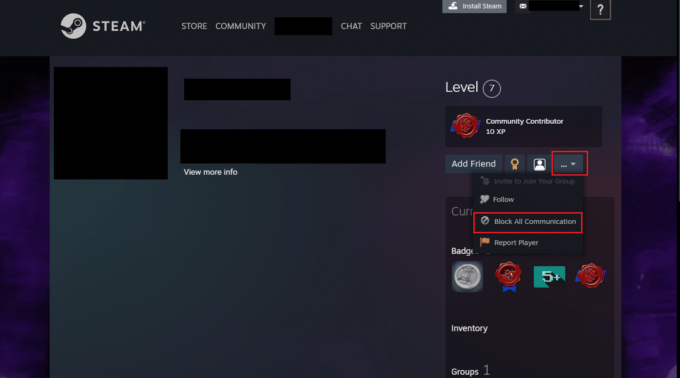
4. Теперь нажмите Да,заблокировать их.
Продолжайте читать, чтобы узнать, как разблокировать кого-либо в мобильном приложении Steam.
Также читайте: Можно ли навсегда удалить учетную запись Steam?
Как заблокировать кого-то в Steam на мобильном устройстве?
Как и на компьютере, вы можете заблокировать человека в мобильной версии Steam. Чтобы заблокировать человека в мобильном приложении Steam, следуйте инструкциям ниже:
1. Открой Пар приложение на свой мобильный телефон и Войти на ваш счет.
2. Нажмите на Вкладка меню гамбургера с нижней панели.

3. Теперь нажмите на Сообщество > Обсуждения.
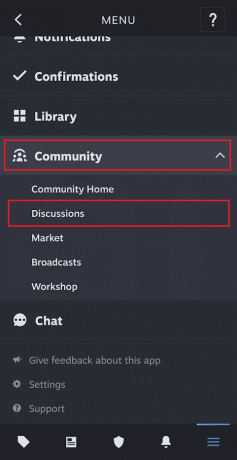
4. Найдите и выберите желаемый пользователь кого вы хотите заблокировать и перейти к их профиль.
5. Далее нажмите на трехточечный значок >Блокировать все сообщения вариант.
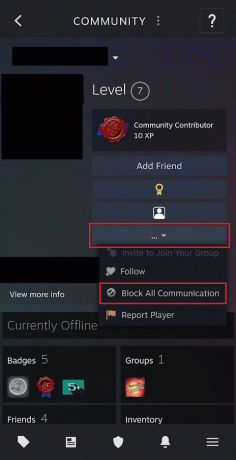
6. Во всплывающем меню нажмите на Да, заблокировать.
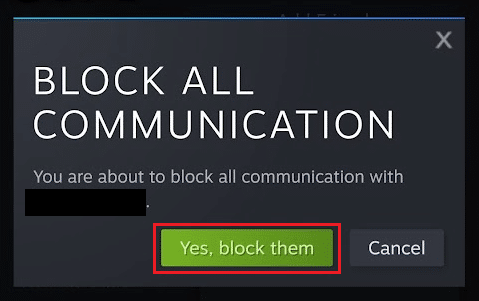
Как узнать, кого вы заблокировали в Steam?
Насколько удобно заблокировать кого-то в Steam, настолько же удобно проверить заблокированный список на платформе. Список заблокированных помогает пользователям Steam получать доступ к людям и разблокировать их. Кроме того, это отличный способ следить за людьми, с которыми вы не хотите контактировать. Чтобы узнать, как узнать, кого вы заблокировали в Steam, ознакомьтесь с приведенными ниже инструкциями:
1. Открой Клиент Steam на вашем компьютере и нажмите на вкладка с вашим именем пользователя от верхней.
2. Теперь нажмите на ДРУЗЬЯ вариант из выпадающего меню.
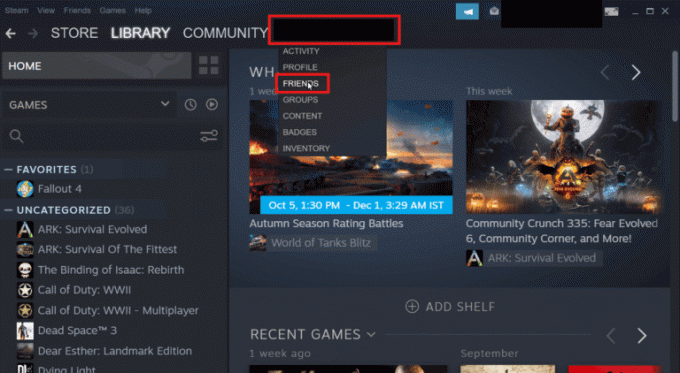
3. Далее нажмите на Заблокировано с левой панели.

4. Наконец, нажмите на УПРАВЛЯТЬ ЗАБЛОКИРОВАННЫМ СПИСКОМ и проверьте пользователей Steam, которых вы заблокировали.
Также читайте: Как разблокировать кого-то в Facebook Messenger
Как разблокировать кого-то в Steam на рабочем столе?
Вы можете легко заблокировать пользователей в Steam, если они вас раздражают или делают вашу работу на платформе неприятной. Однако заблокировать людей в Steam настолько просто, что вы можете случайно заблокировать и не того человека. Следуйте инструкциям ниже, чтобы разблокировать.
1. Запуск Клиент Steam на вашем рабочем столе.
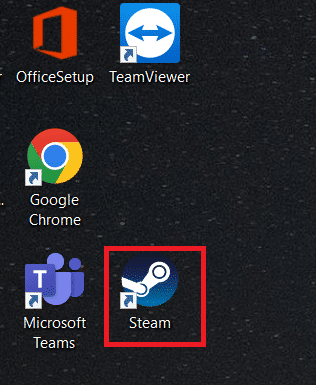
2. Теперь нажмите на ваше имя пользователя >ДРУЗЬЯ из выпадающего меню.

3. Далее нажмите на Заблокировано вариант на левой панели.

4. Теперь нажмите на УПРАВЛЯТЬ ЗАБЛОКИРОВАННЫМ СПИСКОМ вариант вверху.
5. Выберите желаемый пользователь вы хотите разблокировать и нажмите кнопку РАЗБЛОКИРОВАТЬ вариант сверху.
Также читайте: Как разблокировать кого-то в Snapchat и добавить его обратно
Как разблокировать кого-то в Steam в мобильном приложении Steam?
В настольной версии клиента Steam вы также можете разблокировать заблокированного человека на платформе в своем мобильном приложении Steam. Чтобы узнать больше о разблокировке кого-либо в Steam с помощью мобильного приложения, следуйте приведенным ниже инструкциям:
1. Открой Пар приложение на вашем смартфоне.
2. Затем нажмите на значок профиля из правого верхнего угла.

3. Нажать на Друзья.
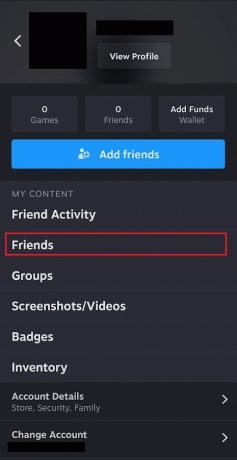
4. Нажмите на Твои друзья раскрывающийся вариант.
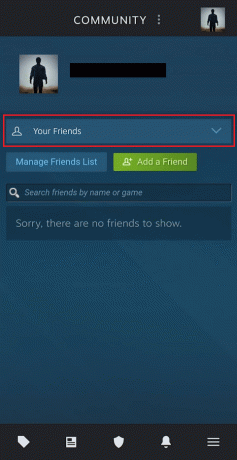
5. Затем нажмите на Заблокировано.

6. Нажмите на желаемый заблокированный пользователь.
7. Нажмите на трехточечный значок > Разблокировать все сообщения вариант.

8. Наконец, нажмите на Да, разблокировать их из всплывающего окна.
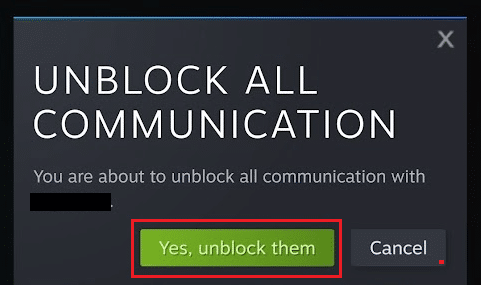
Это как разблокировать кого-то в мобильном приложении Steam.
Также читайте: Как разблокировать Discord в школе
Часто задаваемые вопросы (FAQ)
Q1. Что происходит при блокировке человека в Steam?
Ответ. Как только вы заблокируете кого-то в Steam, вы появиться в автономном режиме заблокированному человеку. Заблокированному пользователю не будут отправляться уведомления о вашем статусе или игре. Однако заблокированный человек останется в вашем списке друзей, и вы сможете разблокировать его в любое время.
Q2. Является ли блокировка в Steam постоянной?
Ответ. Нет, блокировка пользователя не является постоянной. Вы можете разблокировать любого человека на платформе в любое время.
Q3. Узнают ли люди, когда вы их блокируете в Steam?
Ответ. Нет, Пользователи Steam не уведомляются напрямую, если их кто-то блокирует. Тем не менее, вы можете проверить это вручную посетив их профиль. Если вы не можете добавить или отправить им запрос на добавление в друзья, возможно, они заблокировали вас.
Q4. Может ли заблокированный пользователь проверить мой профиль Steam?
Ответ. Блокировка человека в Steam блокирует просмотр его профиля и прямое общение. Таким образом, заблокированный пользователь не могу просмотреть ваш профиль или увидеть комментарии.
Q5. Есть ли ограничение на количество блоков в Steam?
Ответ. Нет, в Steam нет лимита блоков.
рекомендуемые:
- Что произойдет, если я скрою песню в Spotify?
- Как разблокировать больше объективов в Snapchat
- Как открыть консоль Steam
- Как разблокировать кого-то в TikTok
Мы надеемся, что вы научились разблокировать кого-либо в Steam и как посмотреть кого ты заблокировал. Не стесняйтесь обращаться к нам со своими вопросами и предложениями через раздел комментариев ниже. Кроме того, дайте нам знать, что вы хотите узнать о следующем.



